Wie kann man zwei Zahlen in einer Formel in Excel addieren/summieren und dann multiplizieren?
Haben Sie jemals versucht, zwei Zahlen zu summieren und dann mit einem bestimmten Prozentsatz in einer einzigen Formel in Excel zu multiplizieren? Wenn Sie keine Ahnung haben, wie das geht, wird Ihnen die Methode in diesem Artikel helfen.
Zwei Zahlen in einer Formel in Excel addieren/summieren und dann multiplizieren
Zwei Zahlen in einer Formel in Excel addieren/summieren und dann multiplizieren
Wie im folgenden Screenshot möchten Sie die Zahlen in A2 und B2 summieren und das Ergebnis dann mit 20 % multiplizieren. Gehen Sie dazu wie folgt vor, um es schnell zu erledigen.

1. Wählen Sie eine leere Zelle aus (in diesem Fall C2), geben Sie die Formel =SUMME(A2;B2)*0,2 oder =(A2+B2)*0,2 in die Formel-Leiste ein und drücken Sie dann die Eingabetaste.
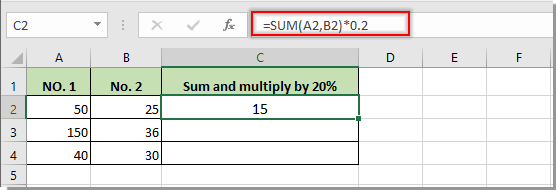
2. Ziehen Sie den Ausfüllknauf nach unten, um die Formel auf andere Zellen anzuwenden.
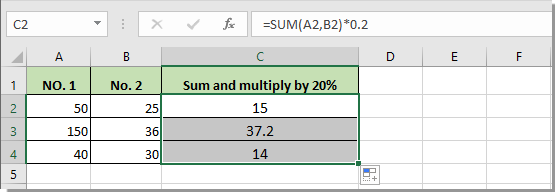

Entfesseln Sie die Magie von Excel mit Kutools AI
- Intelligente Ausführung: Führen Sie Zellenoperationen durch, analysieren Sie Daten und erstellen Sie Diagramme – alles angetrieben durch einfache Befehle.
- Benutzerdefinierte Formeln: Erstellen Sie maßgeschneiderte Formeln, um Ihre Arbeitsabläufe zu optimieren.
- VBA-Codierung: Schreiben und implementieren Sie VBA-Code mühelos.
- Formelinterpretation: Verstehen Sie komplexe Formeln mit Leichtigkeit.
- Textübersetzung: Überwinden Sie Sprachbarrieren in Ihren Tabellen.
Die besten Produktivitätstools für das Büro
Stärken Sie Ihre Excel-Fähigkeiten mit Kutools für Excel und genießen Sie Effizienz wie nie zuvor. Kutools für Excel bietet mehr als300 erweiterte Funktionen, um die Produktivität zu steigern und Zeit zu sparen. Klicken Sie hier, um die Funktion zu erhalten, die Sie am meisten benötigen...
Office Tab bringt die Tab-Oberfläche in Office und macht Ihre Arbeit wesentlich einfacher
- Aktivieren Sie die Tabulator-Bearbeitung und das Lesen in Word, Excel, PowerPoint, Publisher, Access, Visio und Project.
- Öffnen und erstellen Sie mehrere Dokumente in neuen Tabs innerhalb desselben Fensters, statt in neuen Einzelfenstern.
- Steigert Ihre Produktivität um50 % und reduziert hunderte Mausklicks täglich!
Alle Kutools-Add-Ins. Ein Installationspaket
Das Kutools for Office-Paket bündelt Add-Ins für Excel, Word, Outlook & PowerPoint sowie Office Tab Pro und ist ideal für Teams, die mit mehreren Office-Anwendungen arbeiten.
- All-in-One-Paket — Add-Ins für Excel, Word, Outlook & PowerPoint + Office Tab Pro
- Ein Installationspaket, eine Lizenz — in wenigen Minuten einsatzbereit (MSI-kompatibel)
- Besser gemeinsam — optimierte Produktivität in allen Office-Anwendungen
- 30 Tage kostenlos testen — keine Registrierung, keine Kreditkarte erforderlich
- Bestes Preis-Leistungs-Verhältnis — günstiger als Einzelkauf der Add-Ins